win10 局域网共享文件夹的方法 win10如何局域网共享文件
更新时间:2023-04-07 10:19:12作者:qiaoyun
当多人要访问一个文件夹的时候,就可以通过创建局域网然后将文件共享,加入局域网后就能访问了,但是很多win10系统用户并不知道如何局域网共享文件,可以进入网络和共享中心来进行设置,接下来就随小编一起来学习一下win10 局域网共享文件夹的方法吧。
方法如下:
1、鼠标右键点击桌面右下角的“网络图标”,菜单栏选择“打开网络和Internet”设置”。
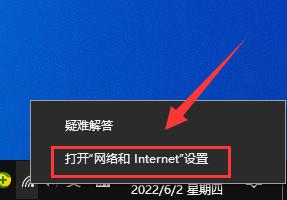
2、点击右侧栏“网络和共享中心”。
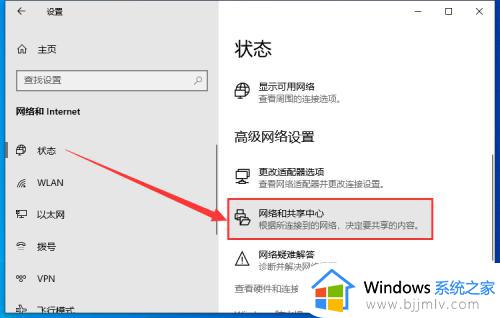
3、点击左侧的“更改高级共享设置”。
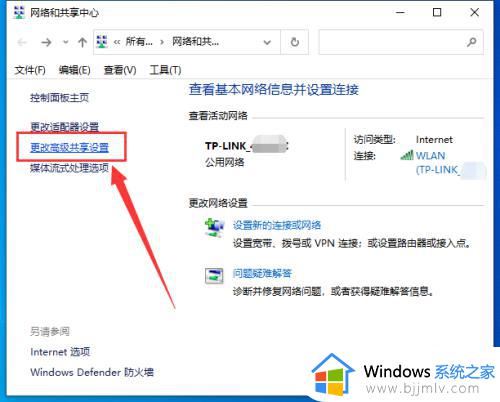
4、点击“启用网络发现”和“启用文件和打印机共享”,再点击右下角的下拉箭头。

5、点击“启用共享以便可以访问网络的用户可以读取和写入公用文件实中的文件”和“使用128位加密帮助保护文件共享连接”及“有密码保护的共享”选项,点击“保存更改”按钮。
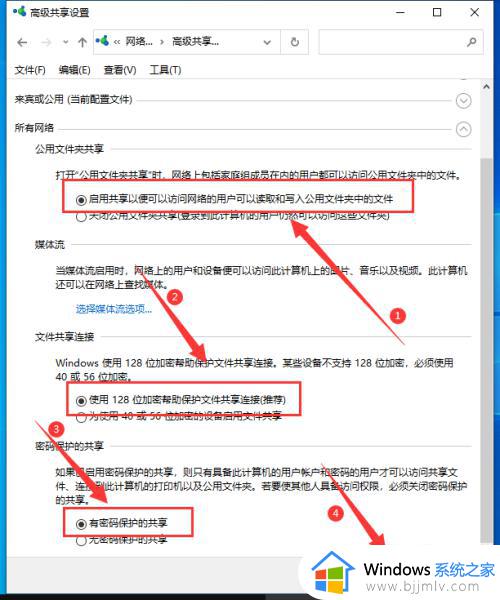
6、右键点击需要共享的文件,菜单栏选择“授予访问权限”,点击“特定用户”。
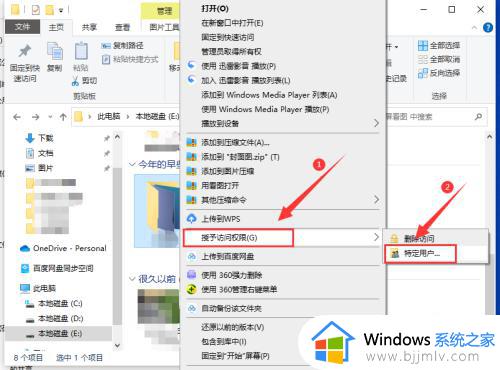
7、在打开的文件共享窗口的框框中点旁边的倒三角,选择“Everyone”点击“共享”即可。
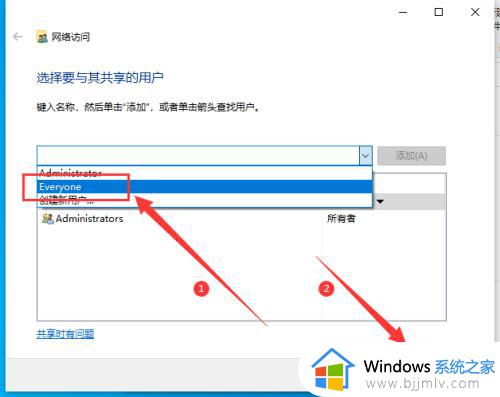
上述给大家介绍得劲iuswin10局域网共享文件夹的详细设置方法,大家有需要的话就可以参考上述方法步骤来进行设置就可以了。
win10 局域网共享文件夹的方法 win10如何局域网共享文件相关教程
- win10怎么共享文件夹局域网 win10如何共享局域网文件夹
- win10局域网共享文件怎么设置 win10局域网如何共享文件
- win10局域网共享文件夹怎么设置 win10如何设置局域网文件共享
- win10局域网文件共享教程 win10局域网如何文件共享
- 共享文件夹怎么设置win10 win10设置局域网共享文件夹方法
- win10查看局域网共享文件夹怎么操作 win10如何查看局域网共享文件夹
- win10局域网共享软件步骤 win10局域网怎么共享软件
- win10电脑局域网共享怎么设置 win10系统如何设置局域网共享
- win10如何设置局域网共享 win10开启局域网共享方法
- 局域网打印机共享怎么设置win10 局域网如何共享打印机win10
- win10如何看是否激活成功?怎么看win10是否激活状态
- win10怎么调语言设置 win10语言设置教程
- win10如何开启数据执行保护模式 win10怎么打开数据执行保护功能
- windows10怎么改文件属性 win10如何修改文件属性
- win10网络适配器驱动未检测到怎么办 win10未检测网络适配器的驱动程序处理方法
- win10的快速启动关闭设置方法 win10系统的快速启动怎么关闭
热门推荐
win10系统教程推荐
- 1 windows10怎么改名字 如何更改Windows10用户名
- 2 win10如何扩大c盘容量 win10怎么扩大c盘空间
- 3 windows10怎么改壁纸 更改win10桌面背景的步骤
- 4 win10显示扬声器未接入设备怎么办 win10电脑显示扬声器未接入处理方法
- 5 win10新建文件夹不见了怎么办 win10系统新建文件夹没有处理方法
- 6 windows10怎么不让电脑锁屏 win10系统如何彻底关掉自动锁屏
- 7 win10无线投屏搜索不到电视怎么办 win10无线投屏搜索不到电视如何处理
- 8 win10怎么备份磁盘的所有东西?win10如何备份磁盘文件数据
- 9 win10怎么把麦克风声音调大 win10如何把麦克风音量调大
- 10 win10看硬盘信息怎么查询 win10在哪里看硬盘信息
win10系统推荐